Все способы:
SpeedFan — одна из самых популярных бесплатных программ по мониторингу состояния компьютера с возможностью регулирования вращения скорости вентиляторов. Именно за вторую часть ее функциональности многие пользователи и устанавливают данный софт себе на компьютер, ведь куда проще настроить кулер сразу в операционной системе, не входя при этом в BIOS. Однако и в плане мониторинга температур, напряжения, скорости вращения кулеров SpeedFan тоже преуспела. Юзеру нужно лишь настроить обеспечение под себя, чтобы комфортно взаимодействовать с ним.
Настраиваем программу SpeedFan
В рамках сегодняшнего материала мы и хотим обсудить полную конфигурацию упомянутого приложения, разобрав поэтапно каждую важную деталь. Весь процесс будет разбит на отдельные разделы, поэтому вы можете ознакомиться с содержанием и сразу переходить к выполнению необходимых действий. Однако рекомендуем все же узнать обо всех тонкостях, чтобы открыть для себя новые грани редактирования параметров в SpeedFan.
Интерфейс
Всегда в первую очередь рекомендуется настроить интерфейс под себя, чтобы упростить все дальнейшие действия с программным обеспечением. Сразу стоит отметить, что в SpeedFan присутствует локализация на русский, поэтому выбор именно этого языка кнопок и функций позволит максимально быстро разобраться со всеми компонентами. Конфигурация интерфейса осуществляется так:
- После запуска приложения кликните по кнопке «Configure».
- Дождитесь запуска нового окна, где переходите в раздел «Options».
- Здесь разверните всплывающее меню «Language».
- После выбора «Russian» примените настройки, щелкнув по «ОК».
- Программа будет перезагружена. Затем снова перейдите в опции и теперь настройте внешний вид и обозначение градусов под свою руку.
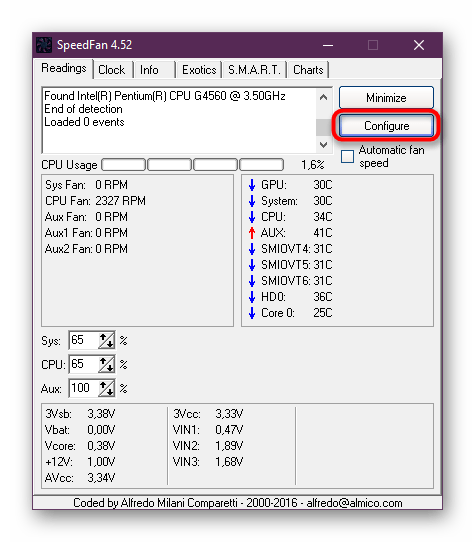
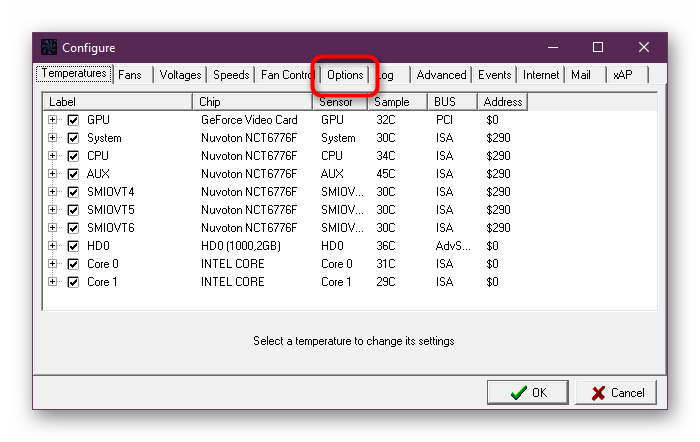
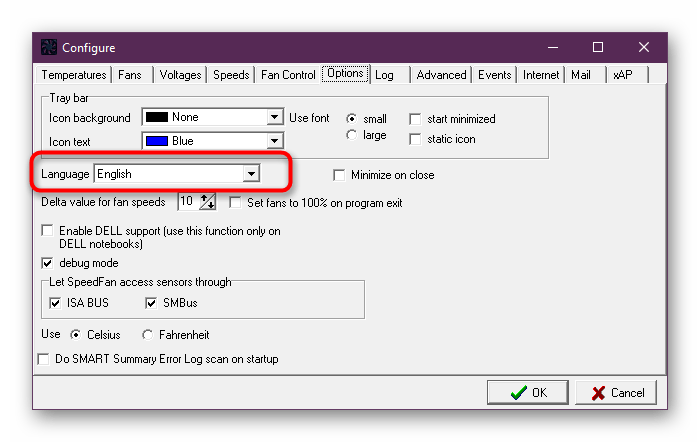
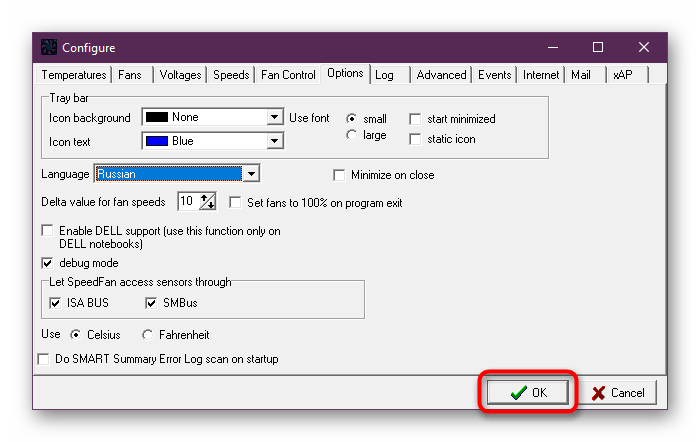
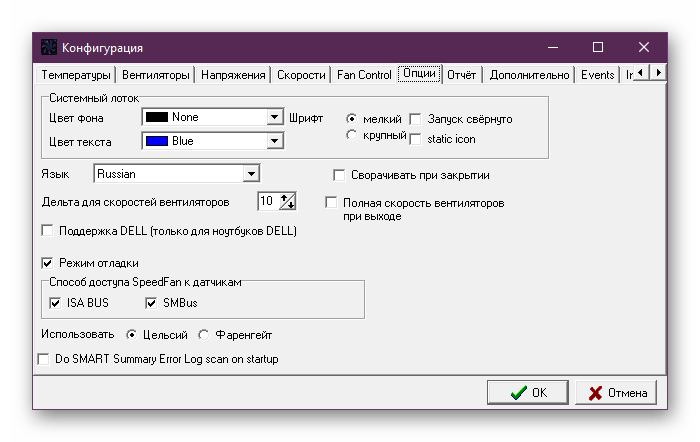
По завершении конфигурации не забудьте применить изменения, иначе все параметры будут автоматически сброшены до своего изначального состояния.
Управление вентиляторами
Далее давайте рассмотрим самую интересную особенность СпидФан — управление вентиляторами, ради чего многие и устанавливают это ПО. Для начала обратите внимание на главное меню: здесь отображается основная информация о состоянии комплектующих — температура, скорости оборотов. Однако сейчас нам нужно не это. Отметьте галочкой «Автоскорость вентиляторов», чтобы программа автоматически управляла ими по мере нагрузки системы и увеличения температур. Чуть ниже находятся три строки, отвечающие за возможность быстрого изменения скорости вращения.
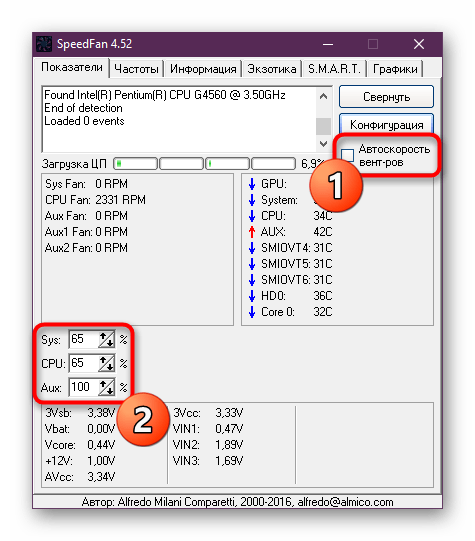
После снова переместитесь в окно «Конфигурация» и откройте вкладку «Вентиляторы». Здесь вы можете отметить галочкой те пункты, за которыми будет вестись слежение. Как видите, не всегда все присутствующие здесь кулеры действительно установлены в компьютере, поэтому галочка не требуется. Активация лишних параметров лишь добавит несколько ненужных строк в отчет или уведомление.
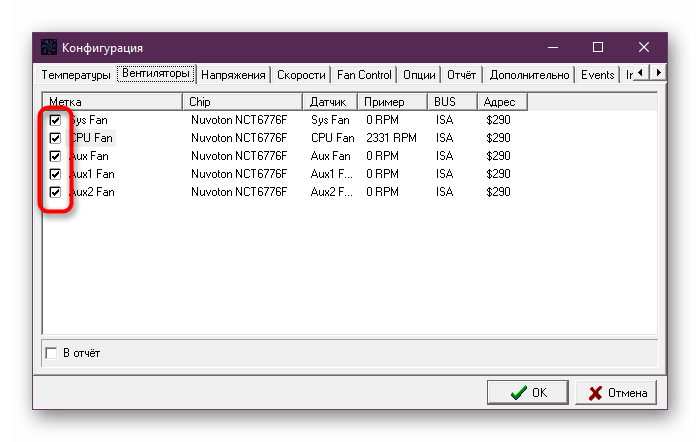
Далее затронем тему управления скоростями. Осуществляется это в соответствующей вкладке, где отмечено три пункта — система, процессор и дополнительно подключенный кулер через датчик AUX. Выделите один из пунктов, чтобы внизу появилось два значения по управлению. Здесь можно настроить минимальную скорость вращения и максимальную. Подробнее об изменении этих параметров читайте в других наших статьях, перейдя по указанным ниже ссылкам.
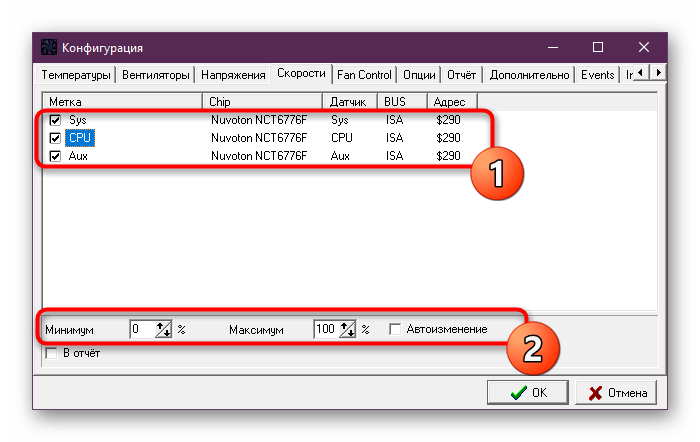
Читайте также:
Изменяем скорость кулера через Speedfan
Как уменьшить скорость вращения кулера на процессоре
Дополнительные настройки контроля вентиляторов
Существует еще одна вкладка, отвечающая за дополнительные настройки контроля вентиляторов. Здесь осуществляется добавление одного из устройств и точная настройка распределения скорости вращения на определенные температуры. Процедура создания нового профиля выглядит так:
- Переместитесь во вкладку «Fan Control». Здесь поставьте галочку возле пункта «Advanced fan control» и щелкните на «Add».
- Введите название для нового контроллера.
- Выделите новый профиль и во всплывающем списке определите устройство вентилятора, подключенное к одному из разъемов.
- Теперь добавьте устройство, температура которого будет засекаться. Для этого нажмите на нижнюю кнопку «Add». Как вы видите из представленного ниже скриншота, кнопка «Add» немного скрыта в интерфейсе. Связано это с ошибками при разработке окон и самостоятельно исправить проблему не получится.
- Из открывшегося списка выберите комплектующее, чью температуру требуется отслеживать.
- Затем измените график, перемещая точки скорости вращения вверх или вниз в зависимости от потребностей. Так вы можете сделать, что от температуры 30 до 60 градусов скорость оборотов будет находиться на одном уровне, а затем возрастет на указанное количество процентов.
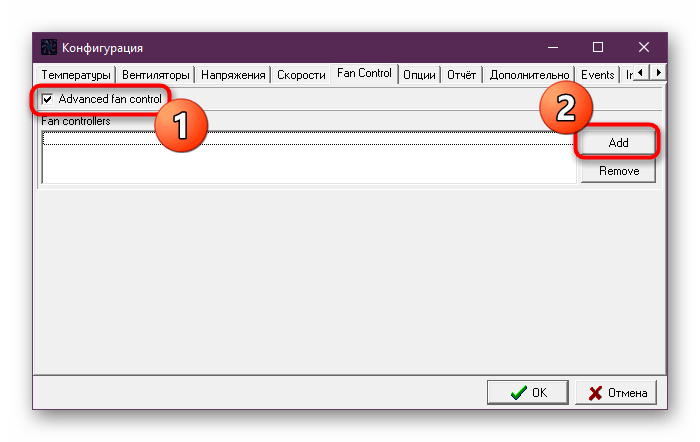
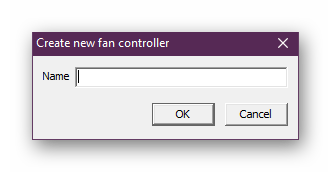
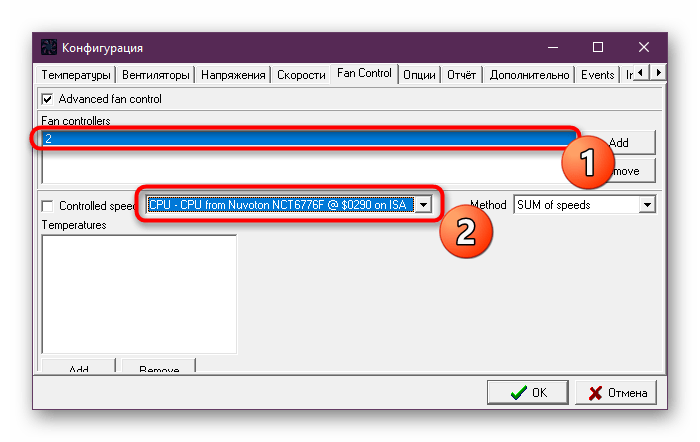
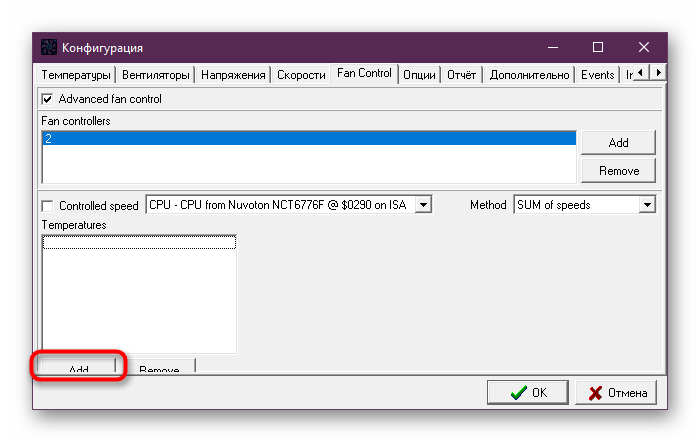
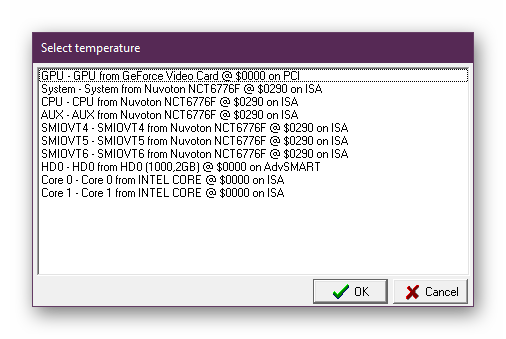
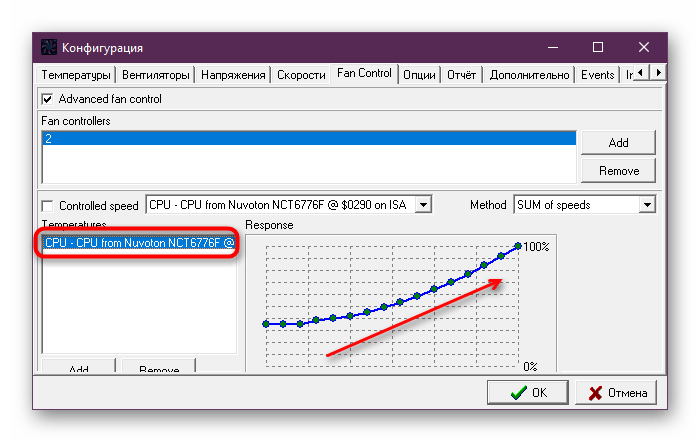
Дополнительные свойства чипов
Во вкладке «Дополнительно» находится еще несколько свойств, позволяющих настроить смещение температур. Чтобы ознакомиться с ними, понадобится сначала выбрать сам чип, развернув всплывающее меню. В нем отображаются все подключенные устройства.
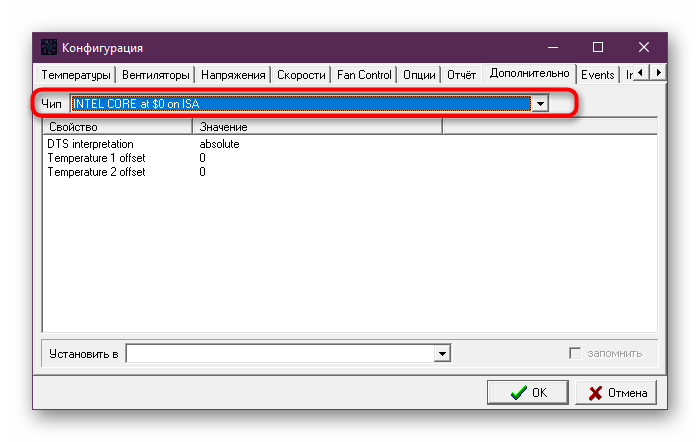
Далее остается только выбрать интерпретацию и задать два смещения температурного режима, если это будет необходимо. Только не забывайте нажимать на кнопку «ОК» после каждого внесения изменений, чтобы они сохранялись.
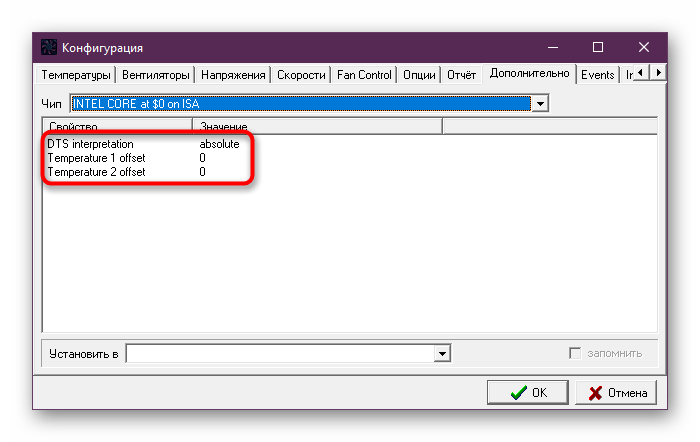
Создание событий
Иногда надо, чтобы при достижении особых событий автоматически случилось какое-то действие. SpeedFan для осуществления этой задачи позволяет создать специальные скрипты, полностью настроив их самостоятельно. Давайте разберем один из примеров написания подобного события.
- Переместитесь во вкладку «Events».
- Во всплывающем меню «If» выберите оператора, который отвечает за условие, например, температуру процессора.
- Далее задайте условие, например, когда температура превысит или станет ниже определенного значения.
- Укажите частоту длительности события, при которой сработает условие.
- Задайте само условие, к примеру, отображение уведомления, отправка письма на электронную почту или звуковой сигнал.
- Установите дополнительные описания и действия, если это требуется.
- Кликните по кнопке «Add».
- Вверху появится одна строка с детальным описанием условия.
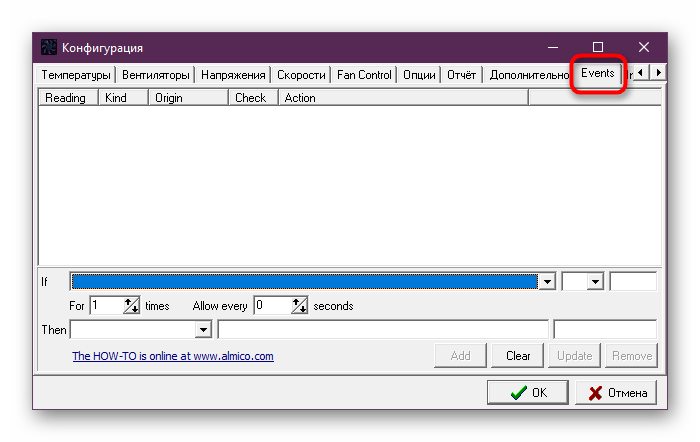
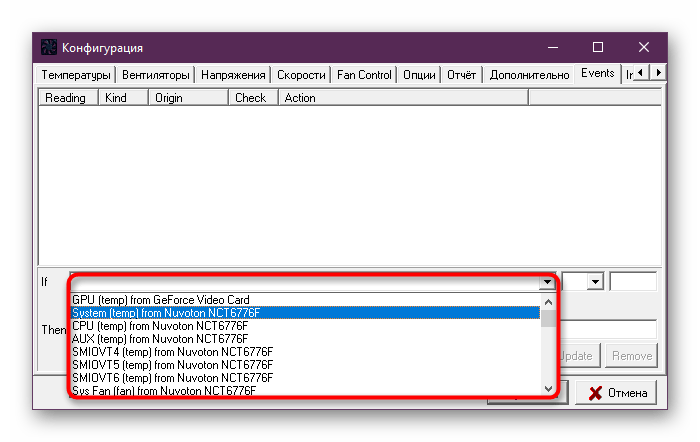
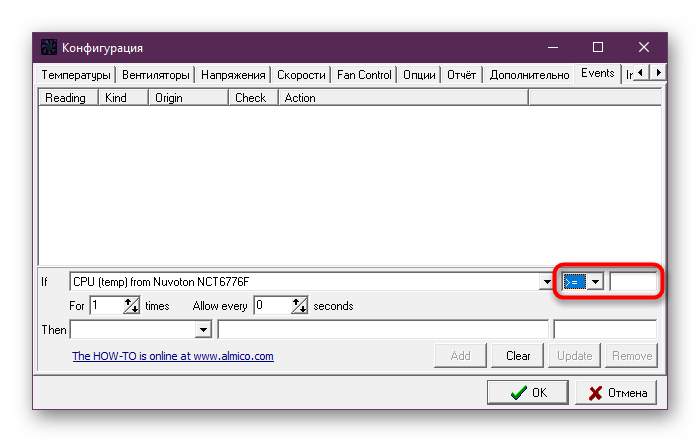
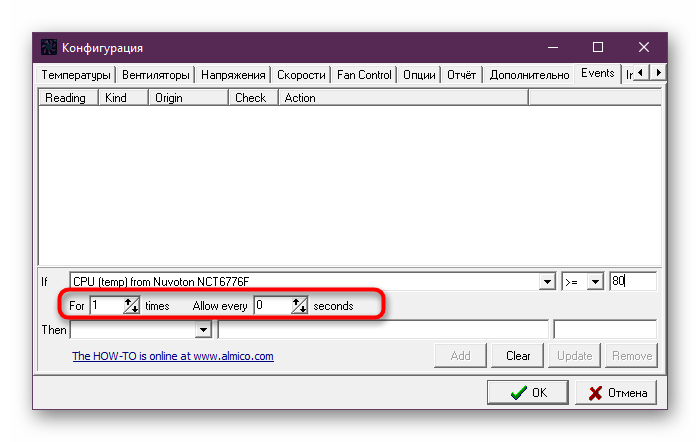
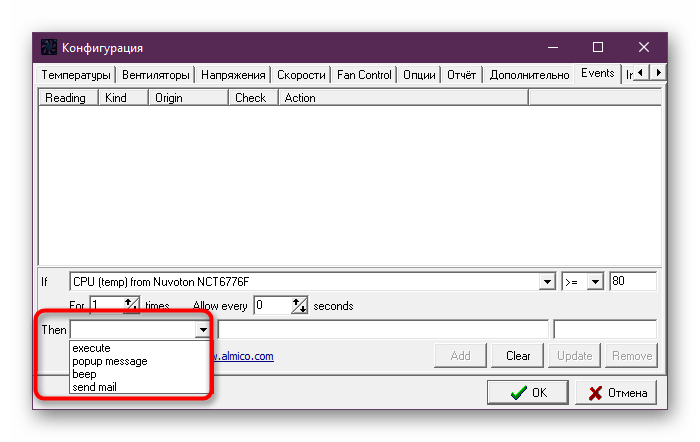
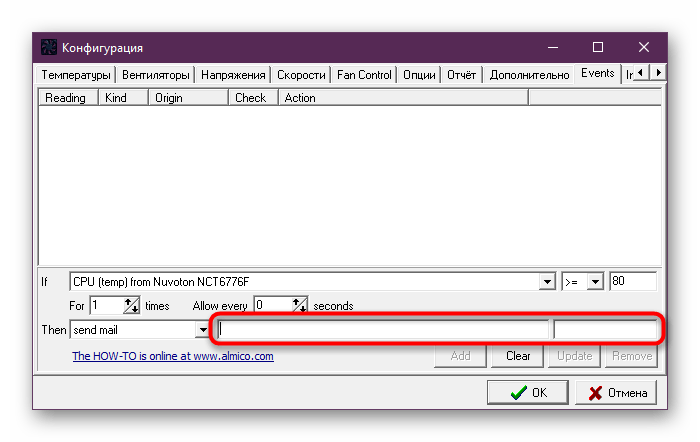
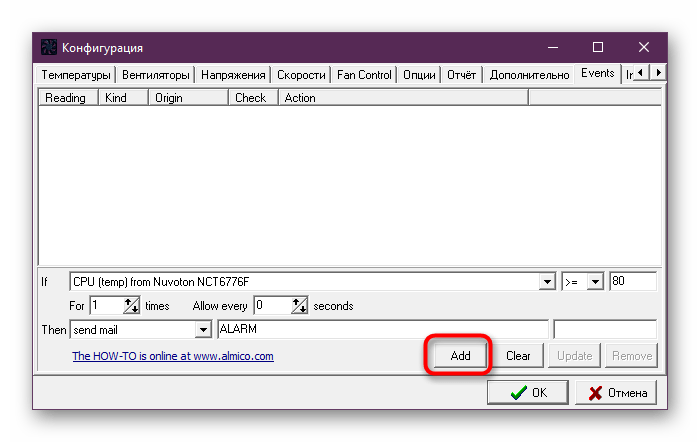
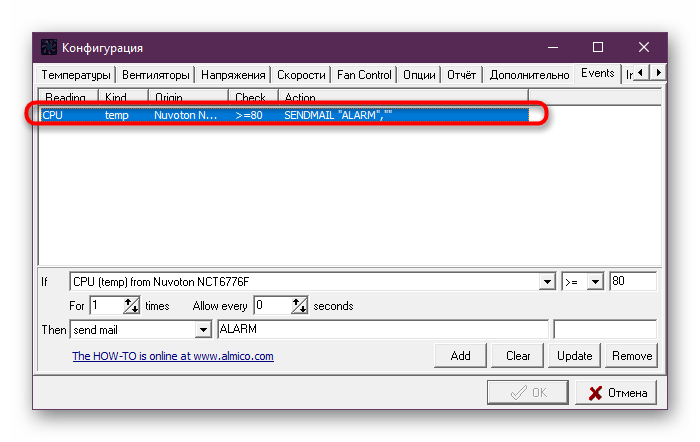
Точно таким же методом вы можете добавить еще несколько разных событий, которые будут выполнять какие-либо действия при достижении цели. Подобные настройки позволяют создать гибкие условия, оптимизировав работу программного обеспечения.
Отправка сообщений по электронной почте
Выше мы упомянули отправку сообщений по электронной почте. Самое время поговорить о настройке этого процесса. Встроенная функциональность рассматриваемого софта позволяет вписать свой адрес и дополнительные сведения, которые в дальнейшем будут использованы для посыла отчетов о работе системы или определенных предупреждений. Вся конфигурация выстраивается абсолютно индивидуально и осуществляется через меню «Mail».
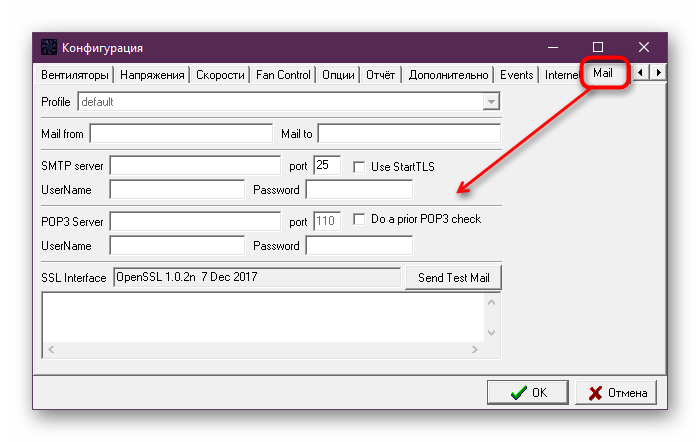
Составление отчетов
Отчеты в SpeedFan формируются автоматически, однако сначала потребуется активировать их сохранение и настроить некоторые параметры. Все данные вносятся в отдельный файл со всеми требуемыми пометками, а он хранится определенное количество дней или же отправляется на почту. Конфигурация отчетов выглядит так:
- Переместитесь во вкладку «Отчет» и включите эту функцию, отметив галочкой соответствующий пункт.
- Настройте сохранение отчетов под свои нужды, выставив количество знаков после запятой и дни хранения файла.
- Переместитесь к списку вентиляторов или устройств. Выделите один из них, чтобы внизу отобразилась кнопка «В отчет». Таким образом, вы сами можете регулировать те данные, которые будут носиться в логи.
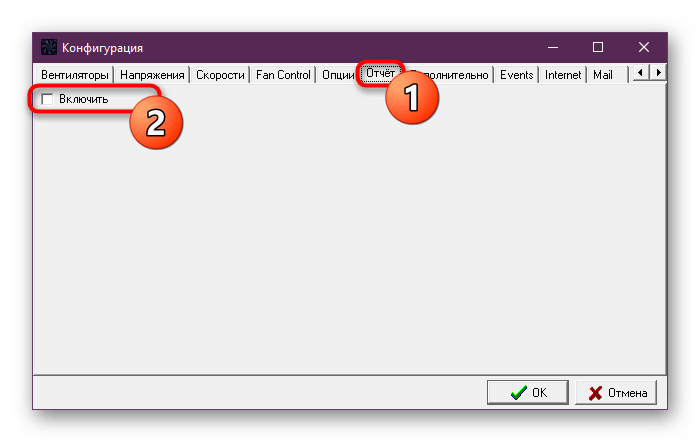
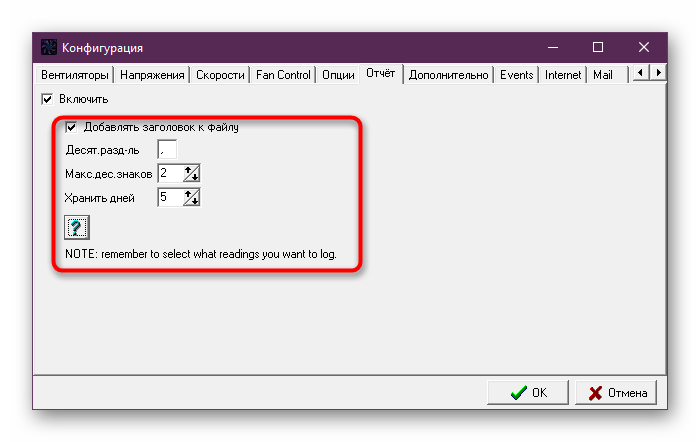
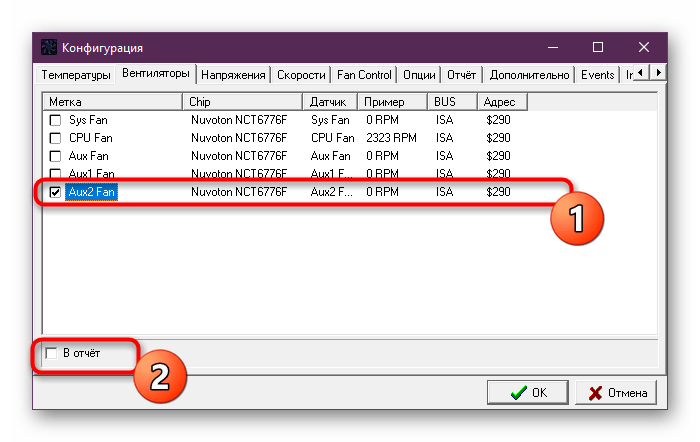
Просмотр состояния жесткого диска
Напоследок давайте рассмотрим две важных функции, которые мало относятся к теме настройки программы, однако имеют место в этом материале. Для начала обратите внимание на вкладку «S.M.A.R.T.». Здесь можно быстро проверить состояние подключенного диска, запустив один из доступных тестов. Вам покажут производительность, физическое состояние и значения основных параметров.
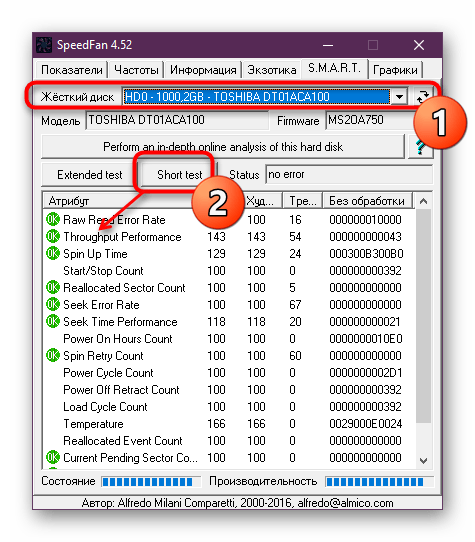
Графики
Формирование графиков позволит производить более успешный анализ системы, добавив к отображению необходимые показатели. Сюда входят: системная температура, CPU, графический адаптер и дополнительные комплектующие. К тому же можно анализировать не только градусы, но и напряжение, выбрав соответствующий режим.
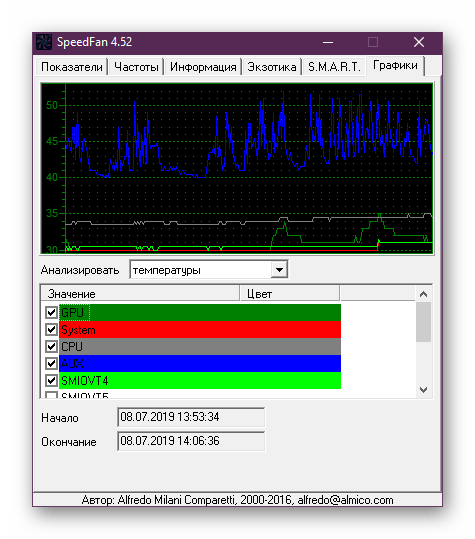
Теперь вы знакомы с основными аспектами настройки программы SpeedFan. Как видите, параметров здесь действительно множество, а после ознакомления с каждым из них процедура освоения софта займет намного меньше времени, что позволит сразу же использовать инструмент на всю его мощность.
 Наша группа в TelegramПолезные советы и помощь
Наша группа в TelegramПолезные советы и помощь
 lumpics.ru
lumpics.ru



не работает не показывает данные вентилятора
Вопрос был в другом. У меня всё настроено и всё работает (кулеры с DC управлением регулируются идеально с нуля до макс. оборотов), но кулер с pwm управлением с паспортными оборотами 600-1600rpm, не останавливается при установке в speedfan управляющего сигнала на 0%, а снижает обороты до минимальных паспортных — 600rpm и продолжает вращаться.
Вопрос: можно ли его как-то остановить средствами speedfan, а потом запустить при достижении заданной температуры?
У вас не получится реализовать подобную задачу, поскольку данный кулер может вращаться только на 600 оборотов или его придется отключать физически. Если хотите добиться необходимого эффекта на других PWM-вентиляторах, приобретайте модель, где паспортные показатели начинаются с 0 оборотов.
Программа вообще не видит кулеры, при переходе в из раздела конфигурации далее в раздел «скорости» или «вентиляторы» просто белый пустой экран, без возможности куда либо на нём нажать
Здравствуйте, Аноним. Уточните, пожалуйста, у вас компьютер или ноутбук? Если речь идет о персональном компьютере, к каким именно портам подключены вентиляторы? Если у них питание MOLEX, соответственно, в программе они отображаться не будут. Дополнительно можете уточнить версию BIOS. Возможно, само микропрограммное обеспечение не поддерживает управление вентиляторами, поэтому и SpeedFan отказывается функционировать корректно.
Добрый день.
Спасибо за познавательную статью. Возник такой вопрос. Имею вентилятор pwm 600-1600 rpm, можно ли его как-то остановить/включить с помощью speedfan при достижении температурой определённого порога, а то при 0% он крутится на 600 rpm, что мне не нужно.
Здравствуйте, Александр. Интерфейс SpeedFan очень специфичен, поэтому найти необходимый пункт для конфигурации получается не сразу. Точно известно, что при активации функции «Advanced Fan Control» можно настроить обороты вентиляторов при достижении определенных температур. То есть составляется график, например, при температуре до 30 градусов обороты будут минимальными или же кулер вообще выключен, а дальше скорость будет постепенно повышаться. Изучите все присутствующие в программе пункты, чтобы подобрать идеальную для себя конфигурацию.
Ооо. Я и мой друг долго мучались чтобы настроить эту программу. Я на своем компе а он на своем и мы оба долго не могли вдуплить что куда тыкнуть чтобы правильно все сделать. Хорошо что есть такие хорошие люди как вы, которые разжуют все п полочкам для таких нубов как мы. В итоге мы с другом наконец таки смогли по вашей инструкшен настроить программу и все зарабоатло как нужно